Definição de Detalhes do Aplicativo para um Aplicativo de Exportação de Dados
Use os Detalhes do Aplicativo para especificar como os Agentes de Integração do EPM tratam do write-back de dados. Além disso, você também precisa especificar informações de credenciais e conexão JDBC para o banco de dados on-premises.
Para definir detalhes do aplicativo de uma exportação de dados para um aplicativo on-premises:
-
Na página Aplicativo, clique em
 à direita da exportação de dados para um aplicativo on-premises e depois selecione Detalhes do Aplicativo.
à direita da exportação de dados para um aplicativo on-premises e depois selecione Detalhes do Aplicativo. -
Na página Detalhes do Aplicativo, clique na guia Opções.
-
Em Nome da Tabela, especifique o nome da tabela para onde os dados serão carregados.
Os nomes das dimensões na exportação de dados para um aplicativo on-premises devem corresponder aos nomes das colunas na tabela. O sistema gera uma instrução INSERT para carregar os dados automaticamente e insere texto de todos os campos.
Se você especificar um nome de tabela nesse campo, não especifique uma instrução INSERT no campo Inserir Consulta.
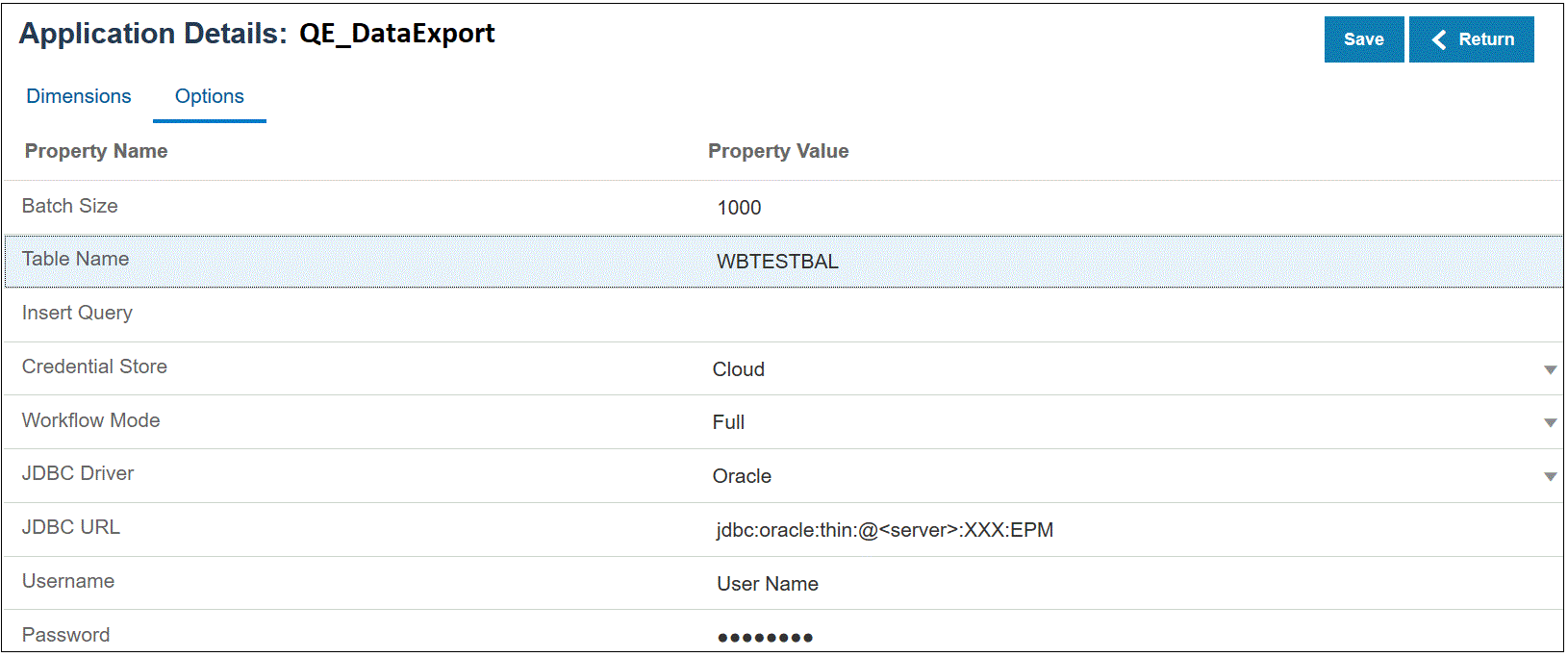
-
Em Inserir Consulta, especifique o nome da consulta SQL associada à instrução INSERT personalizada criada na página Definição da Consulta.
A consulta INSERT deve conter a tabela e as colunas para valores e o nome da dimensão do aplicativo. Com esse método, você pode fornecer um nome de dimensão descritivo e também usar funções SQL, como TO_DATE e TO_NUMBER, entre outras, para executar quaisquer tipos de conversões e outras operações de string. Para obter mais informações, consulte Write-Back com uma Consulta INSERT Personalizada.
Se você especificar uma consulta INSERT, não especifique um nome de tabela no campo Nome da Tabela.
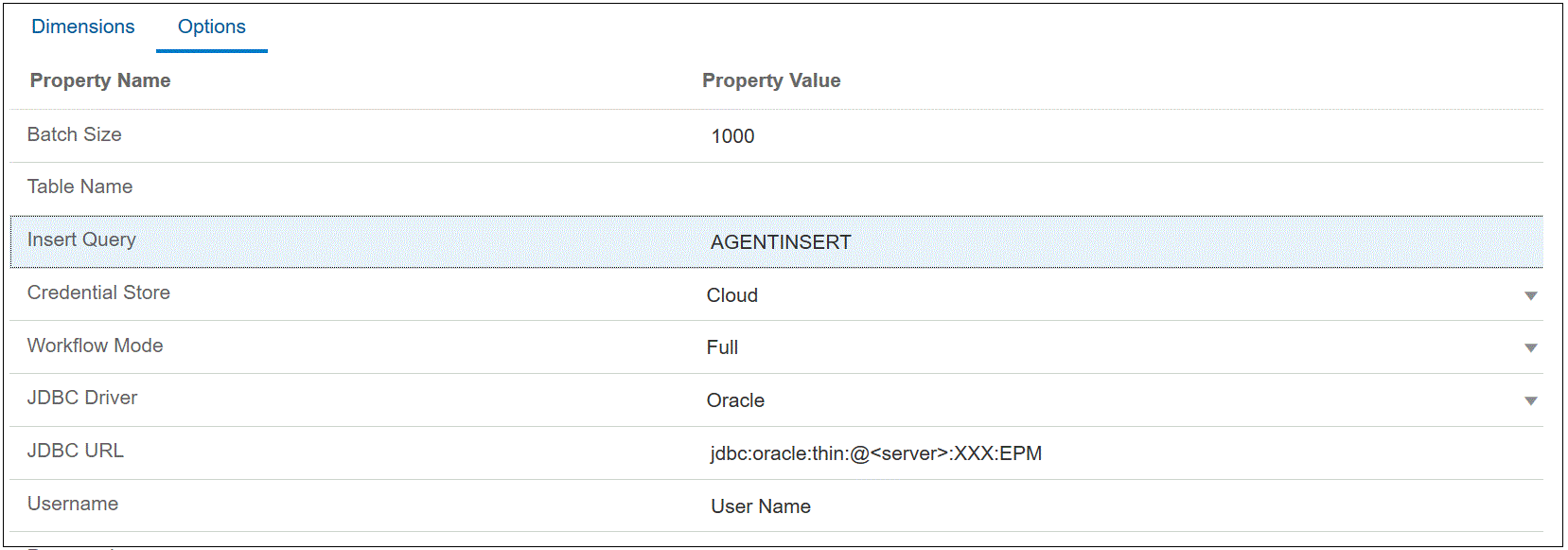
-
Em Armazenamento de Credenciais, especifique o tipo de armazenamento de credenciais usado pelo Agente de Integração do EPM.
Os tipos disponíveis de armazenamentos de credenciais incluem o seguinte:
- Nuvem
- Arquivo
Para o armazenamento de credenciais do tipo Nuvem, armezene a cadeia de caracteres username/password/connect no aplicativo.
Para o armazenamento de credenciais do tipo Arquivo, crie um arquivo no ambiente on-premises para armazenar a URL JDBC, nome de usuário e senha. O nome de arquivo deve ser
appname.crede estar armazenado no diretórioconfig.O arquivo deve conter as seguintes linhas:
driver=oracle.jdbc.driver.OracleDriver jdbcurl=jdbc:oracle:thin:@slc04aye.us.oracle.com:1523:fzer1213 username=apps password=w+Sz+WjKpL8[
Nota:
A senha usada para os dois tipos de armazenamento de credenciais deve ser criptografada.
Quando o tipo for um armazenamento "Nuvem", digite a senha na interface do usuário da maneira usual. O sistema criptografa e armazena a senha.
Quando o tipo for um armazenamento "Arquivo", você deve criptografar a senha usando o utilitário
encryptpassworde armazenar a senha no arquivo. Para obter mais informações sobre a criptografia da senha, consulte Criptografia da Senha do Usuário do Cloud EPM. -
No Driver JDBC, selecione o tipo de driver JDBC para usar ao conectar com o Database Management System (DBMS).
Os tipos disponíveis de drivers JDBC incluem o seguinte:
- Microsoft SQL Server
- Oracle
-
Em Nome de usuário, especifique o nome de usuário do banco de dados on-premises.
-
Em Senha, especifique a senha do banco de dados on-premises.
-
Clique em Salvar.